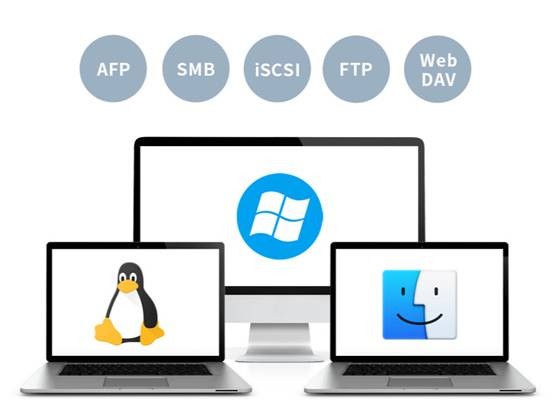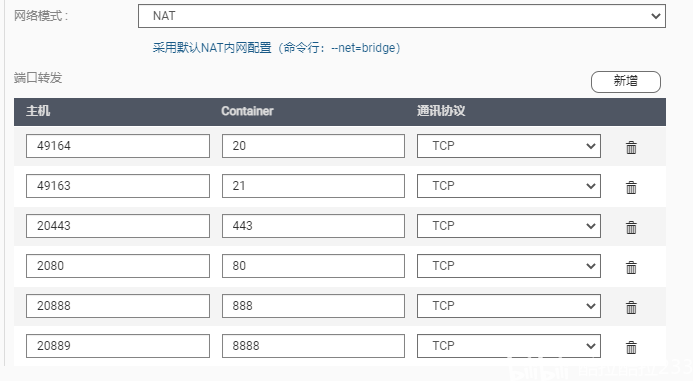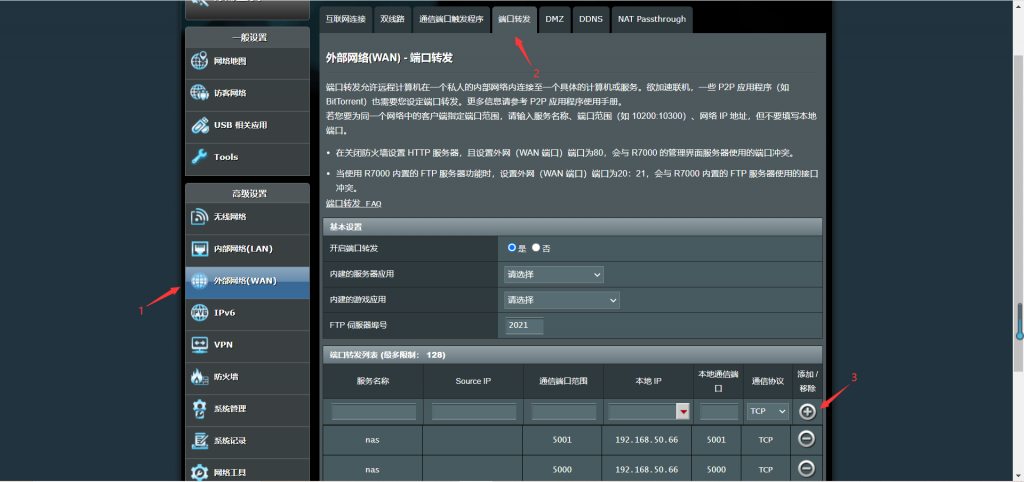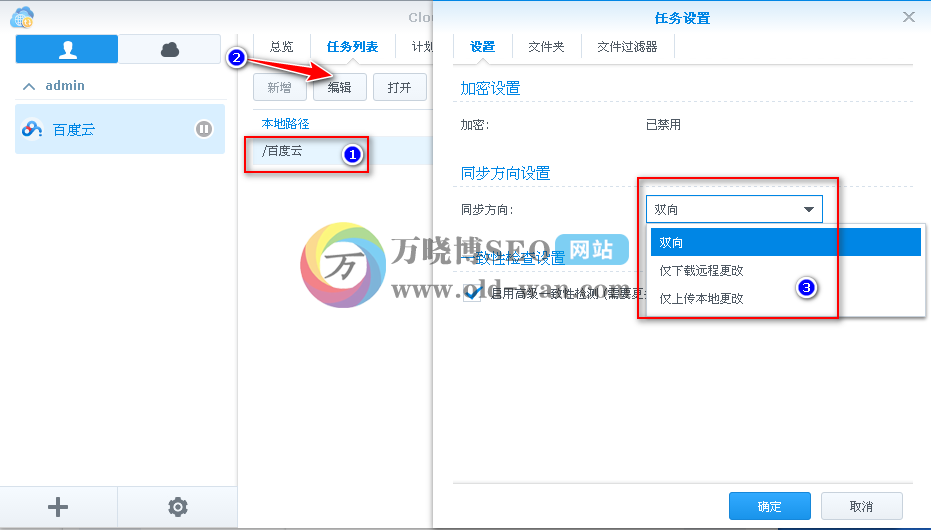小四NAS,是小四运营旗下网站,专注NAS知识分享。本文由小四NAS原创,如需转载,请注明出处。
- 本文目录导读:
- 1、步骤一:进入控制面板
- 2、步骤二:禁用外网连接
- 3、步骤三:配置局域网连接
- 4、步骤四:保存设置
- 5、NAS小知识分享

如果您只想在局域网中使用群晖NAS,而不希望其连接到外部网络,那么您需要进行一些设置。下面是详细的步骤:
步骤一:进入控制面板
首先,登录到群晖NAS的控制面板。在控制面板中,您需要找到“网络”选项,然后点击“网络接口”。
步骤二:禁用外网连接
在“网络接口”页面中,您将看到所有可用的网络接口。找到您要禁用的接口(通常是以太网接口),然后点击“编辑”。
在接口编辑页面中,您将看到“IPv4”和“IPv6”选项卡。在“IPv4”选项卡中,选择“手动配置”,然后将“默认网关”设置为“无”。
这将禁用该接口的外部网络连接。如果您需要重新启用该接口的外部网络连接,请返回此页面并将“默认网关”设置为正确的值。
步骤三:配置局域网连接
接下来,您需要配置局域网连接。在“IPv4”选项卡中,选择“手动配置”,然后输入您的局域网IP地址、子网掩码和网关地址。这些信息通常可以从您的路由器或网络管理员处获得。
步骤四:保存设置
完成配置后,点击“应用”按钮保存更改。您的群晖NAS现在只会连接到您的局域网,并且无法通过外部网络连接。
NAS小知识分享
NAS是网络附加存储设备的缩写,可以将其视为一种私人云存储设备。它可以通过局域网连接到多台设备,并提供共享文件、备份、媒体流等功能。与传统的外部硬盘相比,NAS更加灵活和可扩展,因为它可以通过添加硬盘来扩展存储容量,也可以通过安装应用程序来扩展功能。
小四NAS,是小四运营旗下网站,专注NAS知识分享。本文由小四NAS原创,如需转载,请注明出处。
原文链接:https://nas.xiaosiseo.com/post/4604.html
© 版权声明
声明📢本站内容均来自互联网,归原创作者所有,如有侵权必删除。
本站文章皆由CC-4.0协议发布,如无来源则为原创,转载请注明出处。
THE END